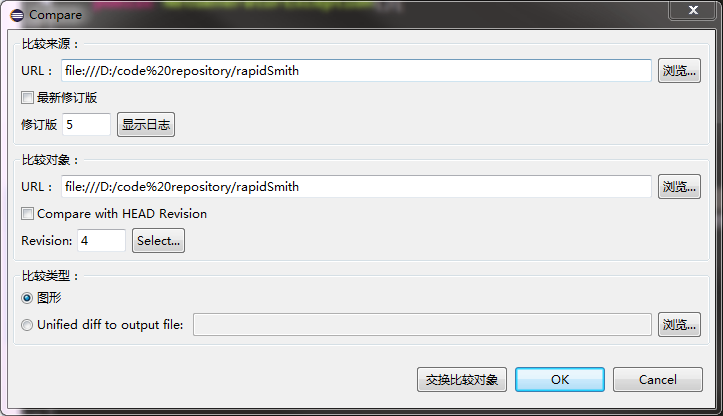近日工程中,逐漸感覺到原來複制粘貼代碼的笨重,突然想起以前有人和我說起過Git和SVN之類的版本管理工具。由於平時主要是寫Java代碼,所以能夠在Eclipse中使用SVN工具進行版本管理就可以說是很方便了。今天下午動手解決了這一問題,可以初步使用,但是自己對於版本管理的概念不太熟悉,可能有錯誤,就 ...
近日工程中,逐漸感覺到原來複制粘貼代碼的笨重,突然想起以前有人和我說起過Git和SVN之類的版本管理工具。由於平時主要是寫Java代碼,所以能夠在Eclipse中使用SVN工具進行版本管理就可以說是很方便了。今天下午動手解決了這一問題,可以初步使用,但是自己對於版本管理的概念不太熟悉,可能有錯誤,就當是今天工作的一個歸納總結吧。
1.SVN安裝
由於這些代碼都是自己寫的,所以不需要在伺服器上進行版本管理,只用本地的版本管理即可(好吧,確實有點low了)。自己的系統是win7 32-bit的,所以上網先是下載了個Tortoise SVN,想著直接就用。
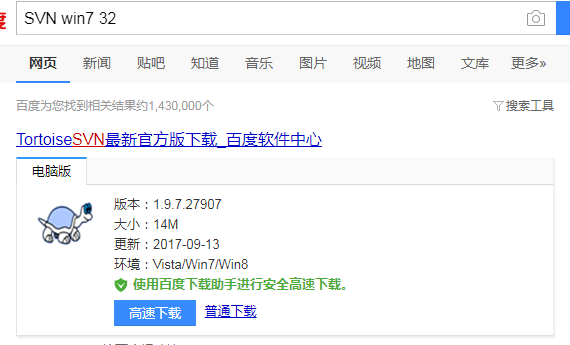
這裡需要註意,我一開始以為SVN是個軟體,原來人家是基於Shell的,也就是說沒有一個集成的界面來操作,而是在右鍵菜單里進行操作。後來一搜索發現Eclipse裡面就可以直接使用SVN插件,就又在Eclipse中安裝了一次插件。這個插件的名字叫Subclipse。一開始我想在Marketplace裡面直接安裝這個插件,如下圖所示。
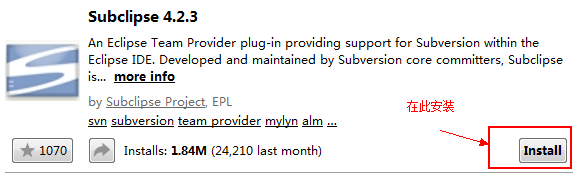
但是安裝過程中出現了“run timed out”錯誤,網上的解決方法如下所示。
打開eclipse.ini -vmargs -Dosgi.requiredJavaVersion=1.5 -Xms40m -Xmx512m -Dorg.eclipse.ecf.provider.filetransfer.retrieve.closeTimeout=3000 -Dorg.eclipse.ecf.provider.filetransfer.retrieve.readTimeout=3000
在加上上面的語句之後,Marketplace就徹底安裝不了軟體了,刪去了之後也不行,可能是當時的網路狀況不行。
後來在網上找到了Subclipse的安裝版本,可以在此網址內下載:http://subclipse.tigris.org/servlets/ProjectDocumentList?folderID=2240
下載後解壓如下圖所示:

只需要將site-1.10.13-1.9.x.zip文件解壓後的features和plugins兩個文件夾中的文件拷貝到eclipse安裝目錄下的features和plugins兩個文件夾中即可。
至此重啟Eclipse就可以發現subclipse已經安裝完畢了。
2. Elipse SVN的基本使用
1)首先要打開SVN資源庫標誌,在windows->show view->other
2)找到SVN資源庫
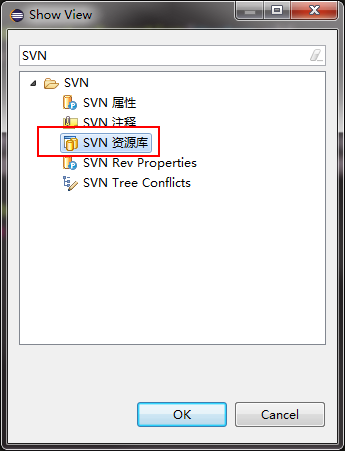
3)可以看到在控制台的右邊已經有了SVN資源庫的選項卡。

4) 右鍵->新建->資源庫位置
在這裡由於我是本地的版本管理,所以URL填寫的就是file://D:/code repository(早知道就不打空格了)

5) 新建一個項目或者是在已有項目上 右鍵-> Team -> share project
6) 可以看到在SVN資源庫選項卡裡面已經有了項目中的文件
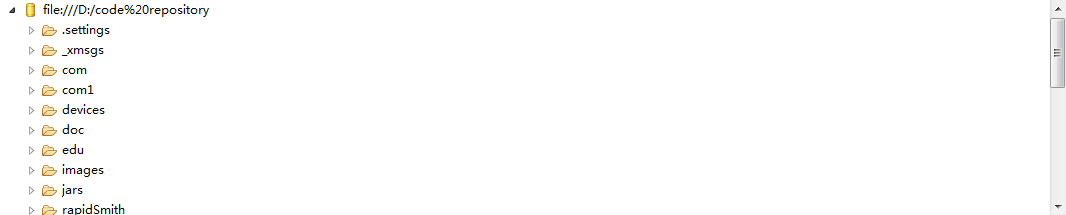
7)在這些文件中選擇文件檢出為項目,例如在上圖的com文件夾右鍵->檢出為...->Java Project (命名為XXX)
就可以看到新建了一個項目,這個項目我個人認為就好像是把大項目中找出一部分進行專門放大,沒搞懂是啥意思這部分,這一點需要註意。
如果要修改了要保存現有的文件,就右鍵項目(這裡的項目值得是主項目,而不是這個分支的項目)-> Team->提交 記得要寫註釋喔~
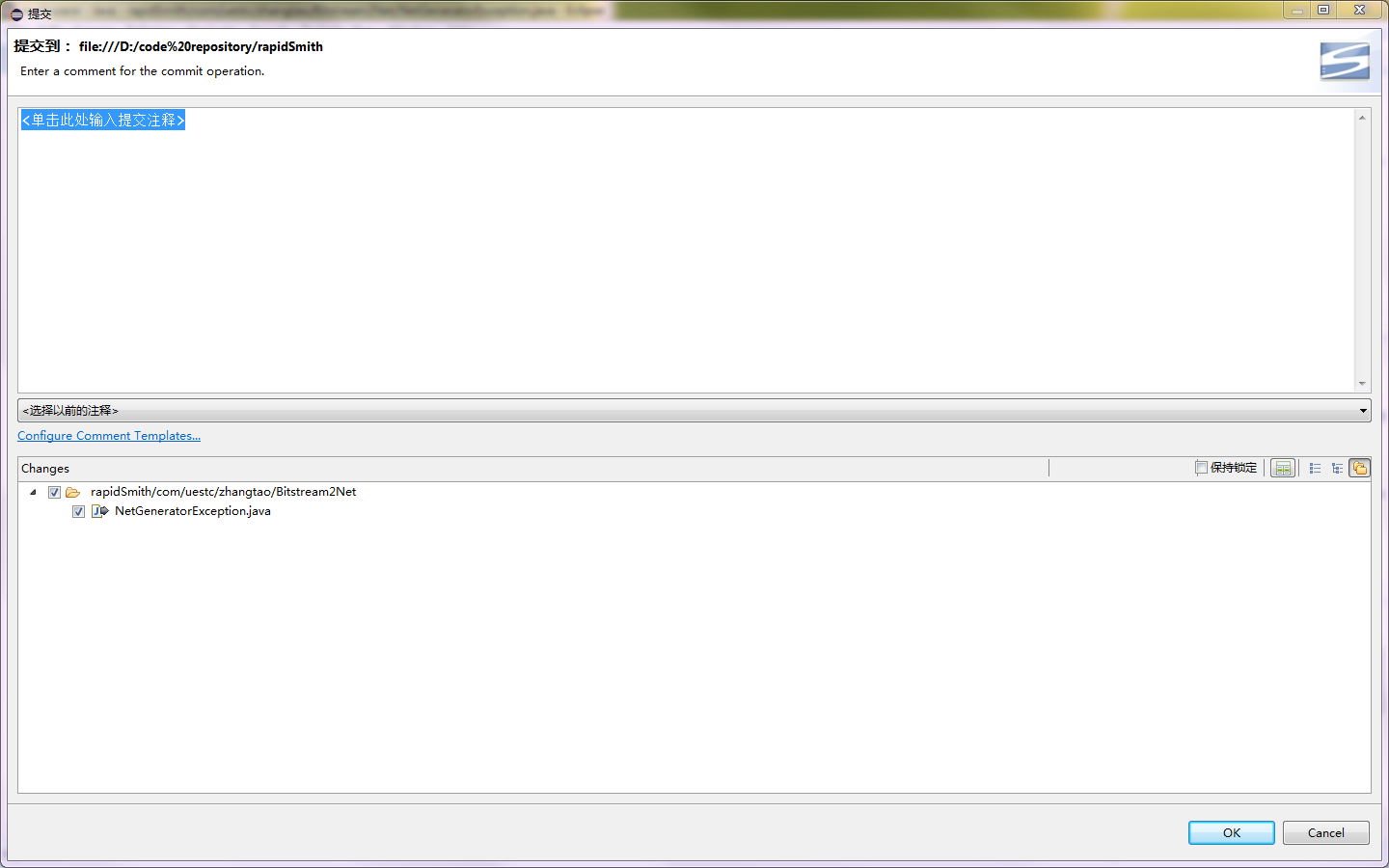
如果要實現版本回滾,就只需要右鍵-> Team->顯示資源歷史記錄
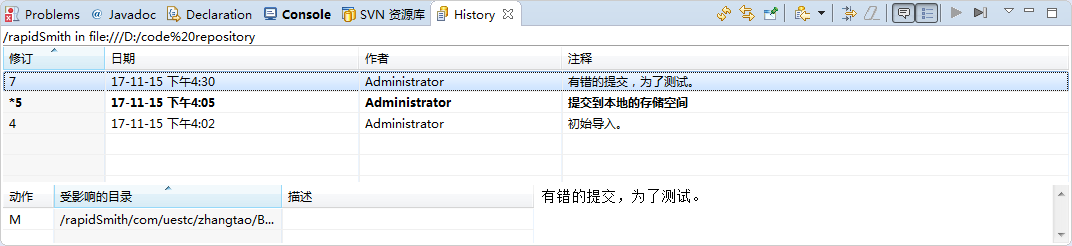
要回到哪個版本只需要在版本上右鍵->Switch Reversion 7
如果要比對兩個版本有什麼不同只需要在版本上右鍵->比較